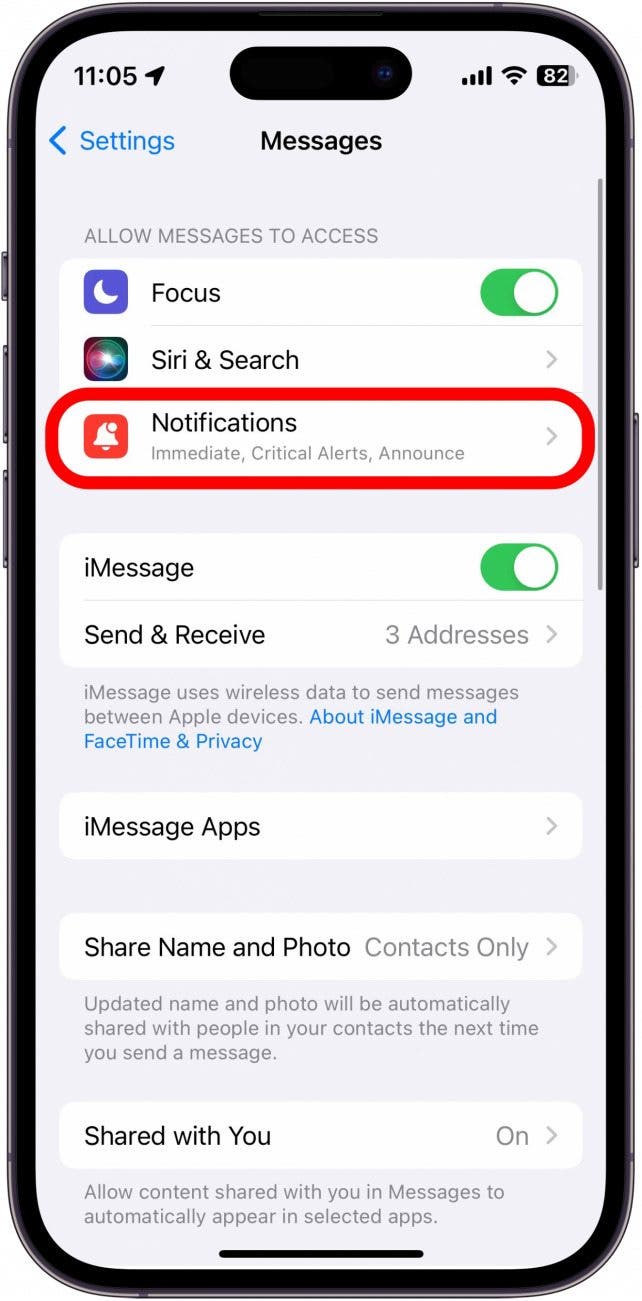Сохраняйте конфиденциальность уведомлений о сообщениях на iPhone
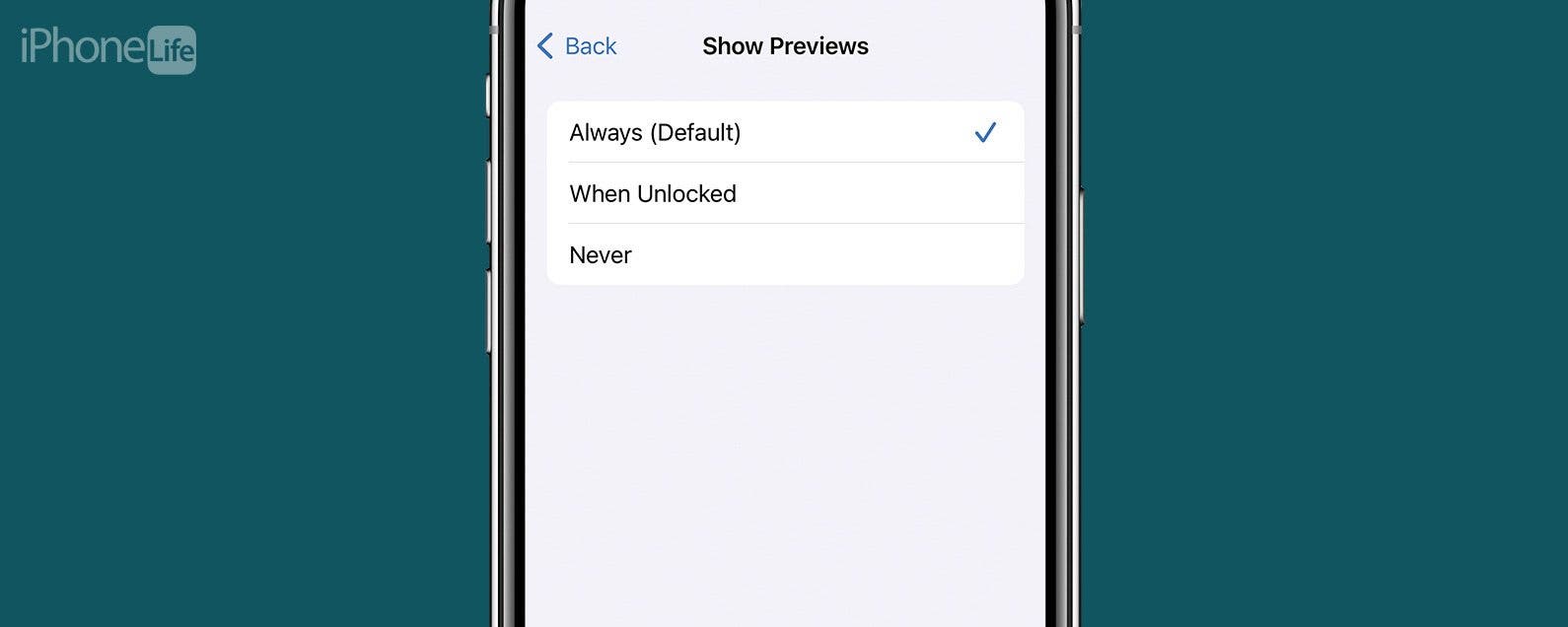
Предварительный просмотр сообщений удобен для того, чтобы вы могли быстро просмотреть тексты, но он также позволяет любопытным глазам увидеть личные разговоры. Если у вас есть друг или коллега, у которого есть плохая привычка пытаться просмотреть входящие тексты, отключение предварительного просмотра сообщений может дать вам некоторое спокойствие. Узнайте, как скрыть сообщения на iPhone, отключив предварительный просмотр.
Почему вам понравится этот совет:
- Не позволяйте посторонним глазам видеть ваши личные текстовые сообщения.
- Скрывайте сообщения, пока не будете готовы их проверить.
Как скрыть сообщения на iPhone
Системные требования
Этот совет работает на iPhone с iOS 16 или более поздней версией. Узнайте, как обновиться до последней версии iOS.
Предварительный просмотр сообщений может быть полезен, если вы хотите быстро решить, отвечать на сообщение сейчас или подождать и ответить позже. Но как вы можете иметь личные текстовые сообщения на своем iPhone со всеми этими всплывающими предпросмотрами? В конце концов, вы не хотите, чтобы друзья и семья увидели личные текстовые сообщения, которые вы бы предпочли, чтобы они не видели. Иногда это даже не непреднамеренный взгляд! К счастью, в вашем приложении «Настройки» есть простой способ сделать текстовые сообщения конфиденциальными. Для получения дополнительных советов и рекомендаций по конфиденциальности iPhone обязательно подпишитесь на нашу бесплатную рассылку «Совет дня». Теперь, вот как скрыть текстовые сообщения на iPhone, отключив предварительный просмотр сообщений:

Откройте для себя скрытые возможности вашего iPhone. Получайте ежедневные советы (со скриншотами и понятными инструкциями), которые помогут вам освоить свой iPhone всего за одну минуту в день.
- Откройте приложение «Настройки», прокрутите вниз и нажмите «Сообщения».

- Выберите Уведомления.

- Прокрутите вниз и нажмите «Показать превью».

- Теперь у вас есть несколько вариантов. Параметр по умолчанию Всегда показывает предпросмотр сообщений. В качестве альтернативы вы можете настроить предпросмотр уведомлений так, чтобы он отображался только при разблокировке, что скроет содержимое ваших сообщений, пока вы не разблокируете свое устройство. Никогда всегда будет скрывать предпросмотр сообщений.

Теперь, если вы выбрали When Unlocked или Never, вы будете получать текстовые уведомления, но они не будут включать текстовые превью или баннеры, которые вы бы предпочли не показывать. Далее узнайте, как сделать все уведомления конфиденциальными на iPhone.